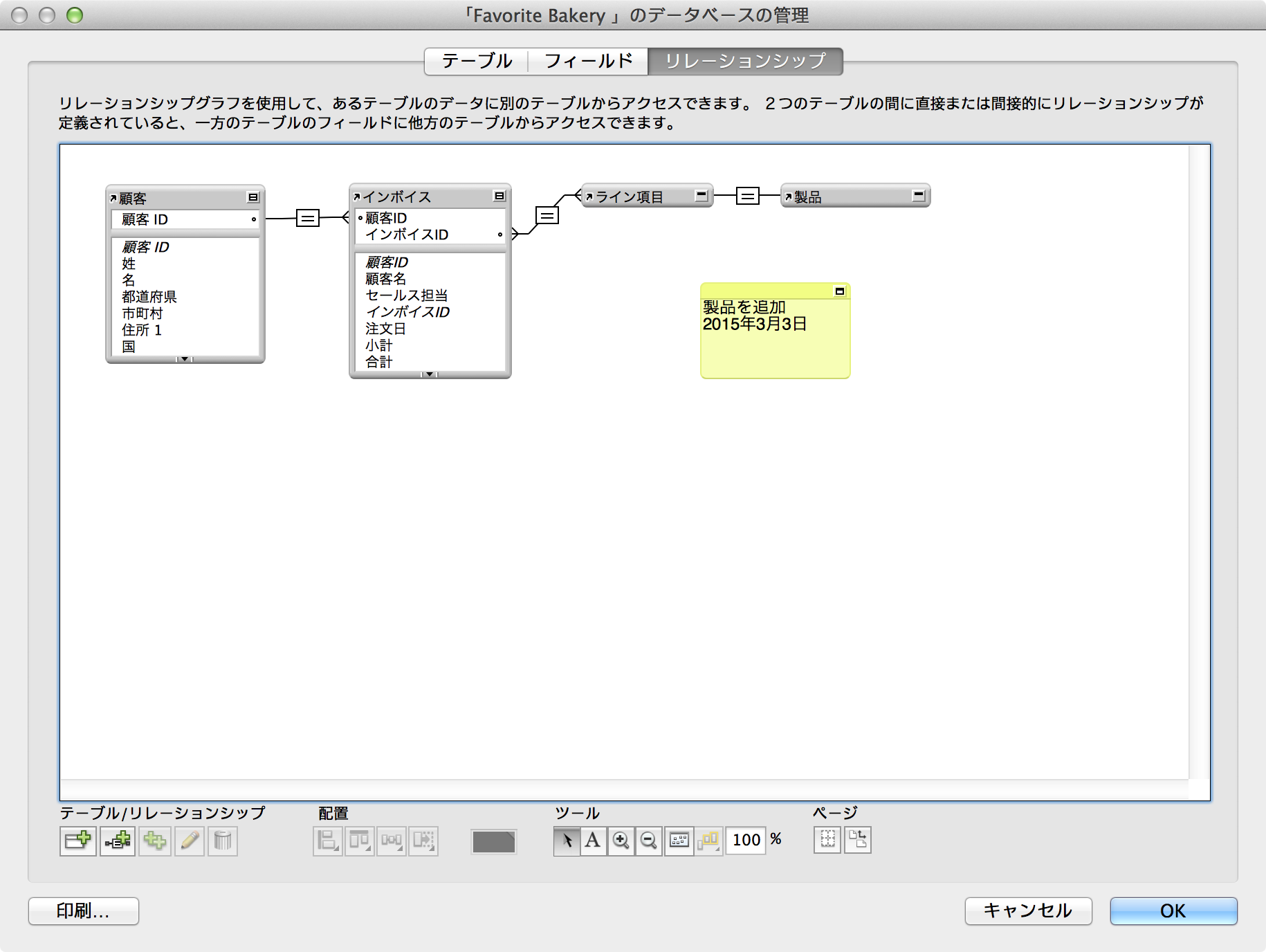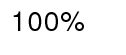リレーションシップグラフの操作
リレーションシップグラフを使用して、データベースファイル内のリレーションシップを作成、変更、および表示します。
デフォルトでは、現在のデータベースファイル内にあるすべての テーブルがリレーションシップグラフに表示されます。下の表で説明するボタンを使用して、他のファイル (外部 ODBC データソース を含む) からテーブルを追加したり、同じテーブルの複数の名前をグラフに追加したり、グラフからテーブルを削除することができます。
|
1.
|
|
2.
|
[データベースの管理] ダイアログボックスで、[リレーションシップ] タブをクリックします。
|